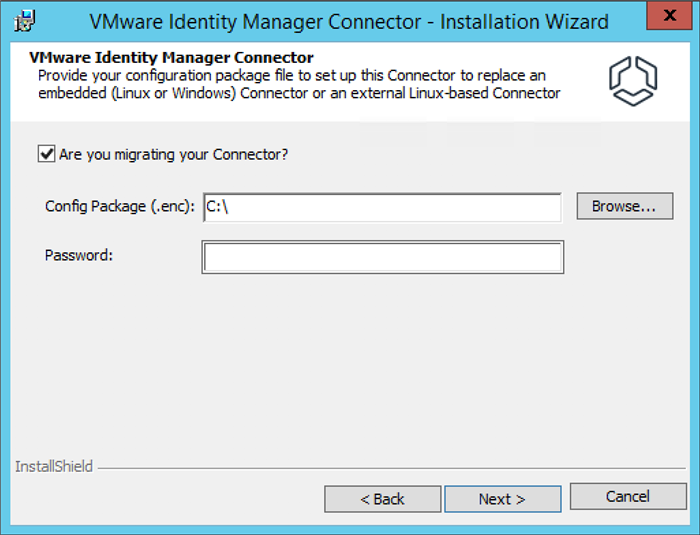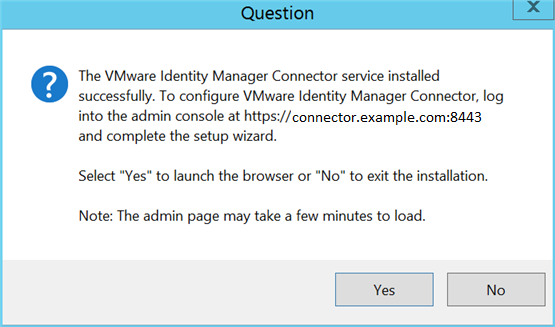Eseguire le seguenti azioni durante la migrazione delle informazioni di configurazione del connettore incorporato o del connettore esterno basato su Linux di VMware Identity Manager durante l'installazione e la configurazione del connettore esterno basato su Windows. Vedere la versione corrispondente della guida Installazione e configurazione di VMware Identity Manager Connector (Windows).
La guida Installazione e configurazione di VMware Identity Manager Connector 2018.8.1.0 (Windows) descrive come installare e configurare il connettore esterno basato su Windows di VMware Identity Manager 3.3.3. Utilizzare le informazioni seguenti per integrare la guida. L'esecuzione di queste azioni specifiche garantisce quanto segue.
- Il trasferimento delle informazioni di configurazione del connettore dal connettore incorporato o dal connettore esterno basato su Linux al connettore esterno basato su Windows.
- La configurazione delle impostazioni disconnesse durante l'aggiornamento di VMware Identity Manager o non gestite dalla migrazione.
Prerequisiti
- Raccogliere un file cluster...enc per ciascun connettore incorporato e ciascuna istanza di connettore esterno basato su Linux che si intende utilizzare per eseguire la migrazione delle informazioni sulla configurazione del connettore durante l'installazione e la configurazione delle istanze del connettore esterno basato su Windows di sostituzione.
- Salvare ciascun file cluster...enc in un sistema Windows corrispondente che ospiterà un'istanza del connettore esterno basato su Windows di sostituzione.